Centos-6 編譯安裝實現LAMP,wordpress最新版
阿新 • • 發佈:2018-02-08
primary charsets 編譯安裝 fig 用戶名 兩個文件 圖片 軟連接 b- 系統平臺:
CentOS release 6.9 (Final)
內核 2.6.32-696.el6.x86_64
去官網下載源碼包
1,下載httpd2.4源碼包 http://httpd.apache.org/download.cgi#apache24
以及apr源碼包: apr-1.6.3.tar.gz , apr-util-1.6.1.tar.gz
http://apr.apache.org/download.cgi
2,下載mariadb-10.2源碼包
http://mariadb.org/download/
3下載php7.2源碼包
http://php.net/downloads.php
所有源碼包
apr-1.6.3.tar.bz2 httpd-2.4.29.tar.bz2 php-7.2.1.tar.bz2 apr-util-1.6.1.tar.bz2 mariadb-10.2.12.tar.gz wordpress-4.9.1-zh_CN.tar.gz
配置yum源
1.進入/etc/yum.repos.d/ cd /etc/yum.repos.d/ 2.將裏面的文件所有文件都清除或是移到一個空目錄裏,個人建議直接刪了。 rm -rf * 3.創建一個yum源配置文件,"註意:後綴必須是repo" touch base.repo 4.在文件裏面添加這麽幾行配置 vim base.repo #光盤源 [base] name=centos-6.9 baseurl=http://mirrors.aliyun.com/centos/6/os/x86_64/ gpgcheck=0 enable=1 #epel源 [epel] name=centos-epel baseurl=http://mirrors.aliyun.com/epel/6/x86_64/ gpgcheck=0 enable=1 4.查看是否已經生成yum源了 [root@centos6 yum.repos.d]# yum repolist Loaded plugins: fastestmirror, refresh-packagekit, security Loading mirror speeds from cached hostfile base | 3.7 kB 00:00 epel | 4.7 kB 00:00 epel/primary_db | 6.0 MB 00:15 repo id repo name status base centos-6.9 6,706 epel centos-epel 12,449 repolist: 19,155
(一)編譯mariadb數據庫
1,安裝相關依賴包
yum groupinstall "development tools" #開發包組
yum install cmake ncurses-devel libaio-devel openssl-devel -y "註意:clang來自epel源" 2,解壓mariadb之人一臨時目錄
tar vxf mariadb-10.2.12.tar.gz -C /app/sdb3,進入/app/sdb/mariadb-10.2.12
cd /app/sdb/mariadb-10.2.12 cmake . -DCMAKE_INSTALL_PREFIX=/usr/local/mariadb-10.2.12 -DSYSCONFDIR=/etc -DDEFAULT_CHARSET=utf8 -DDEFAULT_COLLATION=utf8_general_ci -DWITH_EXTRA_CHARSETS=all -DWITH_READLINE=1 -DWITH_SSL=system -DWITH_ZLIB=system -DWITH_EMBEDDED_SERVER=1 -DENABLED_LOCAL_INFILE=1 -DWITH_MYISAM_STORAGE_ENGINE=1 -DWITH_INNOBASE_STORAGE_ENGINE=1 -DWITH_MEMORY_STORAGE_ENGINE=1 -DWITH_PARTITION_STORAGE_ENGINE=1 -DWITH_ARCHIVE_STORAGE_ENGINE=1 -DWITH_BLACKHOLE_STORAGE_ENGINE=1 -DWITH_DEBUG=0 make -j 4 && make install
4,創建軟連接mysql解壓後的mariadb目錄
ln -s mariadb-10.2.12/ mysql5,創建用戶mysql系統賬號
useradd -r -s /sbin/nologin mysql6,修改mysql文件夾的所屬者喝所在屬組
chown -R mysql.mysql /usr/local/mysql/7,添加PATH變量
echo ‘PATH=/usr/local/mysql/bin:$PATH‘ >> /etc/profile.d/mysql.sh
檢查文件
#cat /etc/profile.d/mysql.sh
加載環境變量文件 並檢查
#source /etc/profile.d/mysql.sh
#echo $PATH
#mysql -V
mysql Ver 15.1 Distrib 10.2.12-MariaDB, for Linux (x86_64) using readline 5.18,創建數據庫存放文件夾並且修改權限
mkdir -pv /data/sqldb/3306/{log,data,pid,socket,tmp}
chown -R mysql.mysql /data/sqldb/
chmod -R 770 /data/sqldb/9,復制主配置文件my.cnf
"這裏先要確認下本機的內存多少,以便使用一個參考模板."
grep memory support-files/*
找到適合本機內存的模板
本機內存為1G,所以選擇了my-huge.cnf這個配置文件
#\cp /usr/local/mysql/support-files/my-huge.cnf /etc/my.cnf10,修改配置文件
[mysqld]
port = 3306
socket = /tmp/mysql.sock
pid-file =/data/sqldb/3306/pid/mysql.pid
datadir =/data/sqldb/3306/data
tmpdir =/data/sqldb/3306/tmp11,安裝數據庫相關文件
mysql_install_db --defaults-file=/etc/my.cnf --user=mysql
"這時候會在/data/sqldb/3306/data目錄下生成一些文件"
[root@centos6 support-files]# ls /data/sqldb/3306/data/
mysql mysql-bin.000001 mysql-bin.000002 mysql-bin.index test12,復制服務腳本至/etc/init.d/目錄下並改名為mysqld
cp /usr/local/mysql/support-files/mysql.server /etc/init.d/mysqld13,添加mysqld服務腳本至開機自動啟動,並啟動mysqld服務
chkconfig --add mysqld
chkconfig --list mysqld
mysqld 0:off 1:off 2:on 3:on 4:on 5:on 6:off
service mysqld start14,運行安全腳本
"mysql_secure_installation"
第一項問你:輸入root密碼 回車即可,因為沒有
第二項問你:需要設置root密碼麽,當然要 敲Y
第三項問你:需要刪除空賬號用戶麽,當然要 敲Y
第四項問你:禁止root用戶遠程登入麽,根據你們公司的需要
第五項問你:需要刪除test測試數據哭麽,我不需要
第六項問你:現在重新加載權限表嗎 ,當然15,創建一個wordpress專有數據庫,以及專門管理這個數據庫的用戶
首先登入mysql數據庫
mysql -uroot -p #-p需要輸入root密碼
創建數據庫
create database wordpress;
創建管理員用戶
grant all on wordpress.* to li@‘localhost‘ identified by ‘liliang‘;
"註意:這裏的all 表示擁有對這個數據庫裏的所有表wordpress.*的所有權限,用戶名是li 只能在本機(localhost)登入,密碼:liliang"
OK數據庫已經配置完成,下面編譯安裝httpd程序(二) 編譯httpd2.4
"註意:httpd2.4 依賴apr 1.4+以上 ,apr-util-1.4+以上"
1,解壓縮包至任意目錄
tar apr-1.6.3.tar.bz2
tar apr-util-1.6.1.tar.bz2
tar httpd-2.4.29.tar.bz22,復制apr以及apr-util整個解壓包目錄,復制到httpd-2.4.29/srclib/目錄下,並且改成相對應的名字
cp -r apr-1.6.3 httpd-2.4.29/srclib/apr
cp -r apr-util-1.6.1 httpd-2.4.29/srclib/apr-util
3,安裝相關的依賴包
yum install pcre-devel openssl-devel expat-devel -y
4,開始編譯
./configure --prefix=/app/httpd24 --enable-so --enable-ssl --enable-cgi --enable-rewrite -with-zlib --with-pcre --with-included-apr \ #"註意這一項是指定apr程序的"
-enable-modules=most --enable-mpms-shared=all -with-mpm=prefork
make -j 4 &&make install
4.添加PATH變量
echo ‘PATH=/app/httpd24/bin:$PATH‘ >/etc/profile.d/httpd24.sh
檢查文件
#cat /etc/profile.d/httpd24.sh
加載環境變量文件 並檢查
source /etc/profile.d/httpd24.sh
echo $PATH
5,創建apache用戶
useradd -r -s /sbin/nologin apache
6,修改httpd配置文件
修改那些指令
User apache
Group apache
取消下面兩行的註釋 作用:支持php-fpm模式
LoadModule proxy_module modules/mod_proxy.so
LoadModule proxy_fcgi_module modules/mod_proxy_fcgi.so
將這個語句塊修改為如下:
"作用就是讓用戶訪問是不用輸路徑"
<IfModule dir_module>
DirectoryIndex index.html index.php
</IfModule>
加下面四行
#這兩行的作用就是讓httpd能識別php程序文件
AddType application/x-httpd-php .php
AddType application/x-httpd-php-source .phps
#關閉請求轉發功能
ProxyRequests Off
#當用戶訪問 php後綴的程序文件,自動把請求發送給本記得fcgi程序處理之後在發送給用戶
ProxyPassMatch^/(.*\.php)$ fcgi://127.0.0.1:9000/app/httpd24/htdocs/$1 7,將服務設置為開機自動啟動
方法一: 寫入 /etc/rc.d/rc.local
vim /etc/rc.d/rc.local
/app/httpd24/bin/apachectl start
方法二:修改原有的 服務腳本 /etc/init.d/httpd/ 並改名httpd24
cd /etc/init.d
mv httpd httpd24
將文件中的這幾項修改為如下:
vim httpd24
apachectl=/app/http24/bin/apachectl
httpd=${HTTPD-/app/httpd24/bin/httpd}
pidfile=${PIDFILE-/app/httpd24/logs/httpd.pid}
將httpd24加入服務,並設為開機自動啟動
chkconfig --add httpd24
查看
chkconfig --list httpd24
httpd24 0:off 1:off 2:off 3:off 4:off 5:off 6:off
設為開機自動啟動
chkconfig httpd24 on
OK httpd程序編譯配置完成,下面編譯php7.2程序(三)編譯php7.2
解壓縮包至任意目錄
tar vxf php-7.2.1.tar.bz2安裝相關軟件包
yum install libxml2-devel bzip2-devel libmcrypt-devel -y開始編譯
cd php-7.2.1
./configure --prefix=/app/php --enable-mysqlnd --with-mysqli=mysqlnd --with-openssl --with-pdo-mysql=mysqlnd --enable-mbstring --with-freetype-dir --with-jpeg-dir --with-png-dir --with-zlib --with-libxml-dir=/usr --enable-xml --enable-sockets --enable-fpm --with-config-file-path=/etc --with-config-file-scan-dir=/etc/php.d --enable-maintainer-zts --disable-fileinfo還在這個目錄下把php配置文件復制到/etc/php.ini
[root@centos6 php-7.2.1]# cp php. #按兩下Tab鍵會提示出如下信息
php.gif php.ini-development #這個是開發用的 php.ini-production #這個是生產用的,復制這個
cp php.ini-production /etc/php.ini修改兩個文件名
mv php-fpm.conf.default php-fpm.conf
cp php-fpm.d/www.conf.default php-fpm.d/www.conf復制sapi/fpm/init.d.php-fpm啟動腳本至/etc/init.d/目錄下並改名為fpm-php,並且加上執行權限,並且加入chkconfig管理,設置為開機自動啟動,最後啟動服務
1,復制
cp sapi/fpm/init.d.php-fpm /etc/init.d/fpm-php
2,添加執行權限
chmod +x /etc/init.d/fpm-php
3,加入服務chkconfig管理
chkconfig --add fpm-php
4,設為開機自動啟動
chkconfig fpm-php on
5,查看是否添加成功
chkconfig --list fpm-php
fpm-php 0:off 1:off 2:on 3:on 4:on 5:on 6:off
6,啟動服務
service fpm-php start(四)配置wordpress
解壓縮包wordpress-4.9.1-zh_CN.tar.gz至任意目錄
tar vxf wordpress-4.9.1-zh_CN.tar.gz 將wordpress整個目錄裏的所有文件復制到/app/httpd24/htdocs/目錄下,並且將/app/httpd24/htdocs/目錄下的index.html文件刪除掉
cd wordpress
cp * -r /app/httpd24/htdocs/
rm /app/httpd24/htdocs/index.html修改配置文件,將wp-config-sample.php 復制一份改名為wp-config.php,而後在修改wp-config.php文件
cp wp-config-sample.php wp-config.php
vim wp-config.php #"這些就是在編譯安裝是創建的數據庫信息將他們修改為這樣即可"
// ** MySQL 設置 - 具體信息來自您正在使用的主機 ** //
/** WordPress數據庫的名稱 */
define(‘DB_NAME‘, ‘wordpress‘);
/** MySQL數據庫用戶名 */
define(‘DB_USER‘, ‘li‘);
/** MySQL數據庫密碼 */
define(‘DB_PASSWORD‘, ‘liliang‘);
/** MySQL主機 */
define(‘DB_HOST‘, ‘localhost‘);使用瀏覽器訪問主站點進行配置wordpress
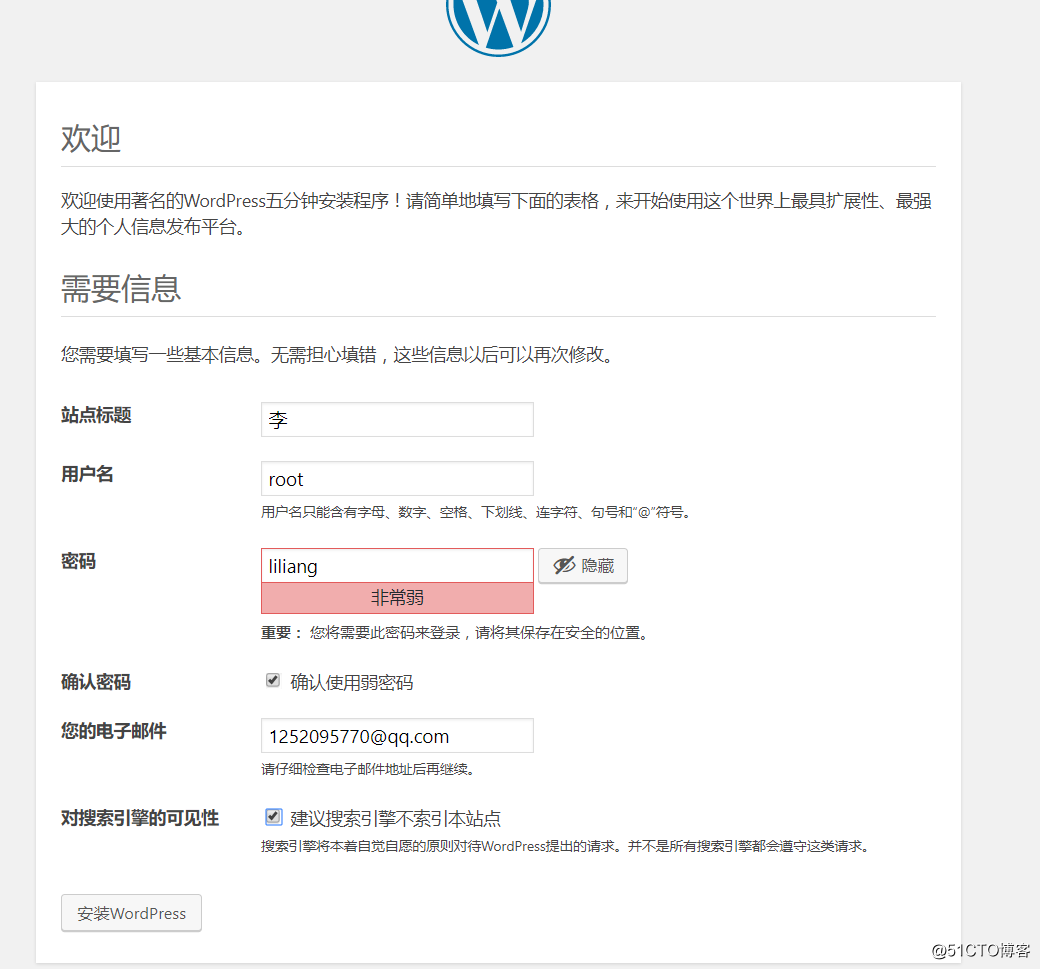
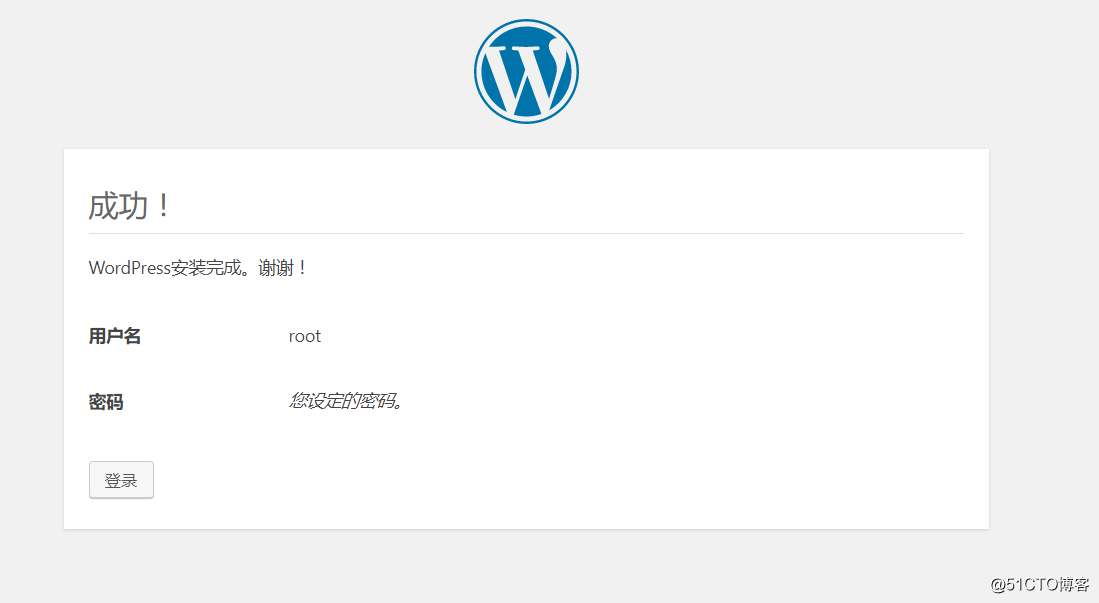
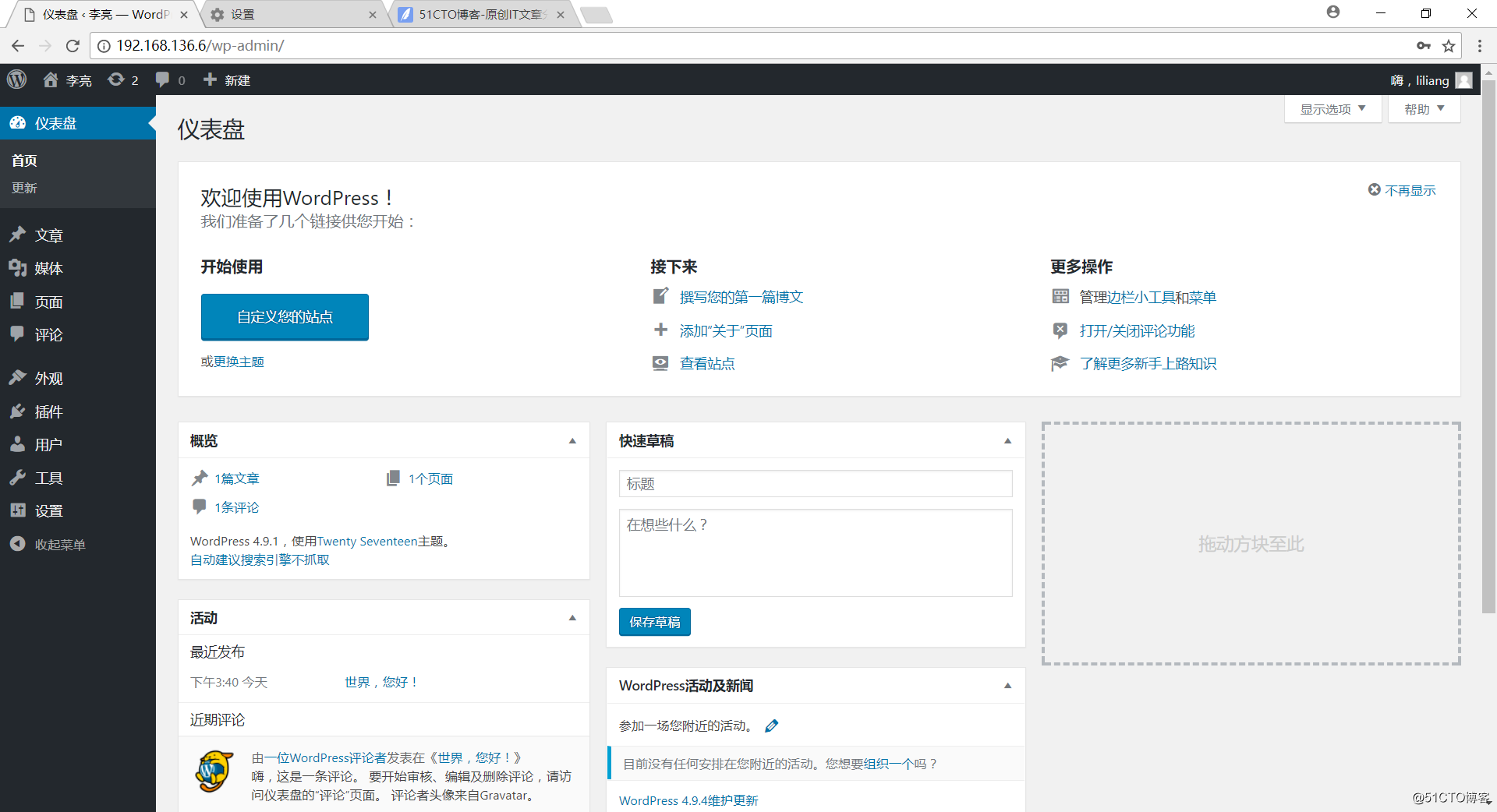
Centos-6 編譯安裝實現LAMP,wordpress最新版
